Als Jotform Enterprise Administrator haben Sie die vollständige Kontrolle über Ihren Server. Sie können Benutzer hinzufügen und verwalten, Formulare anzeigen und verwalten und Protokolle einsehen – um nur einige Beispiele zu nennen. Sie können auch Ihre Servereinstellungen aktualisieren, darunter die Option, einen serverweiten benutzerdefinierten E-Mail-Absender per SMTP hinzuzufügen. Ihre Benutzer können dann die benutzerdefinierte Absender-E-Mail für ihre Formulare verwenden.
Hinzufügen der benutzerdefinierten Absender-E-Mail
Vergewissern Sie sich, dass Sie bei Ihrem Jotform-Unternehmenskonto angemeldet sind, und folgen Sie den folgenden Schritten, um die benutzerdefinierte Absender-E-Mail hinzuzufügen.
- Klicken Sie auf Ihr Profilbild oben rechts, unabhängig davon, welche Seite Sie gerade sehen.
- Klicken Sie auf Admin-Konsole aus dem Menü.
- Gehen Sie in der Admin-Konsole auf die Registerkarte Einstellungen.
- Klicken Sie unten im Abschnitt Konfiguration des E-Mail-Absenders (SMTP) auf E-Mail-Absender hinzufügen, um das Popup für die SMTP-Einstellungen zu öffnen.
- Bieten Sie die SMTP Anmeldedaten wie folgt an:
- E-Mail-Adresse – Dies ist die E-Mail-Adresse, die in der Dropdown-Liste Absender-E-Mail in den E-Mail-Einstellungen Ihres Formulars angezeigt wird.
- Hostname – Geben Sie den Hostnamen relativ zur angegebenen E-Mail-Adresse ein.
- Port – Geben Sie den Port an. Die üblichen sind 465 für SSL, 587 für TLS und 25 für nicht sichere Ports.
- Benutzername – Geben Sie entweder den Benutzernamen oder die gleiche E-Mail-Adresse ein, die Sie oben angegeben haben.
- Passwort – Das Passwort für den angegebenen Benutzernamen/die angegebene E-Mail-Adresse.
- Sicherheitsprotokoll – Wählen Sie das Protokoll in Verbindung mit dem gewählten Port.
- Wir empfehlen Ihnen dringend zu überprüfen, ob die Anmeldedaten funktionieren. Klicken Sie daher auf den E-Mail testen Button. Wenn es funktioniert, sollten Sie die Meldung Erfolgreich sehen. Andernfalls erhalten Sie die Fehlermeldung, die Sie korrigieren sollten.
- Klicken Sie auf den Button E-Mail speichern, um die benutzerdefinierte Absender-E-Mail endgültig hinzuzufügen.
Einrichtung der Optionen für die serverweiten Absender-E-Mails
Nachdem Sie nun die benutzerdefinierte Absender-E-Mail hinzugefügt haben, gehen wir zu den einzelnen Kontrollkästchen und Radio Buttons unter Serverweite Absender-E-Mails über.
Zeige “noreply”-E-Mail in den Absender-E-Mail-Optionen
Die Option Noreply-E-Mail in den Absender-E-Mail-Optionen anzeigen ist gesperrt und kann erst deaktiviert werden, wenn Sie die benutzerdefinierte Absender-E-Mail hinzugefügt und als Primäre E-Mail ausgewählt haben. Nachfolgend finden Sie Screenshots, die zeigen, wie die Option gesperrt bzw. entsperrt ist.
Nachfolgend finden Sie auch Screenshots des Ergebnisses in den Formular-E-Mails des Formular-Generators für Unternehmen, gesperrte vs. nicht gesperrte Standard-Absender-E-Mails:
Lassen Sie die Benutzer neue Absender-E-Mail-Adressen hinzufügen
Wenn Sie Ihren Unternehmensbenutzern erlauben, eine neue Absender-E-Mail-Adresse zu ihren Formularen hinzuzufügen, sollten sie die Option E-Mail-Adresse hinzufügen im Dropdown-Menü Absender-E-Mail ihrer Formular-E-Mail-Einstellungen sehen, wie unten gezeigt:
Wenn Sie auf die Option E-Mail-Adresse hinzufügen klicken, werden das SMTP-Dropdown und die Felder für die SMTP-Anmeldedaten angezeigt, wie in der obigen Abbildung zu sehen.
Primäre E-Mail
In der Primären E-Mail finden Sie die benutzerdefinierten Absender-E-Mail-Adressen, die Sie hinzugefügt haben. Bitte beachten Sie die folgenden Bedingungen:
- Die ausgewählte benutzerdefinierte Absender-E-Mail wird zur Standard-E-Mail für alle neuen Formulare, die auf Ihrem Unternehmensserver erstellt werden.
- Der ausgewählte benutzerdefinierte Absender kann nicht abgewählt werden.
- Wie bereits erwähnt, ist die Auswahl einer primären E-Mail erforderlich, um die Standardoption “Keine Antwort” zu deaktivieren und sie aus der Liste der Absender-E-Mails in Formularen auszublenden.





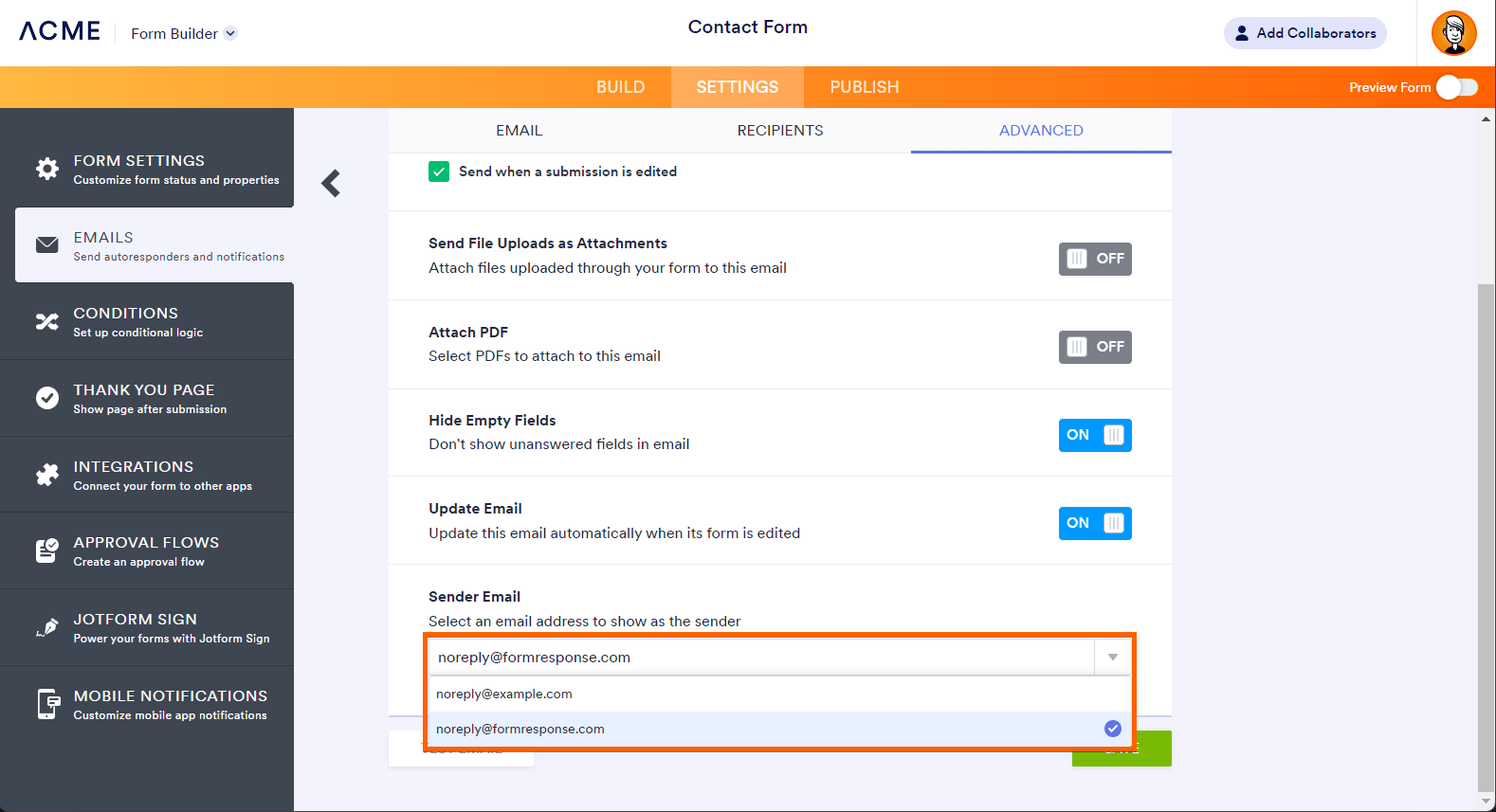
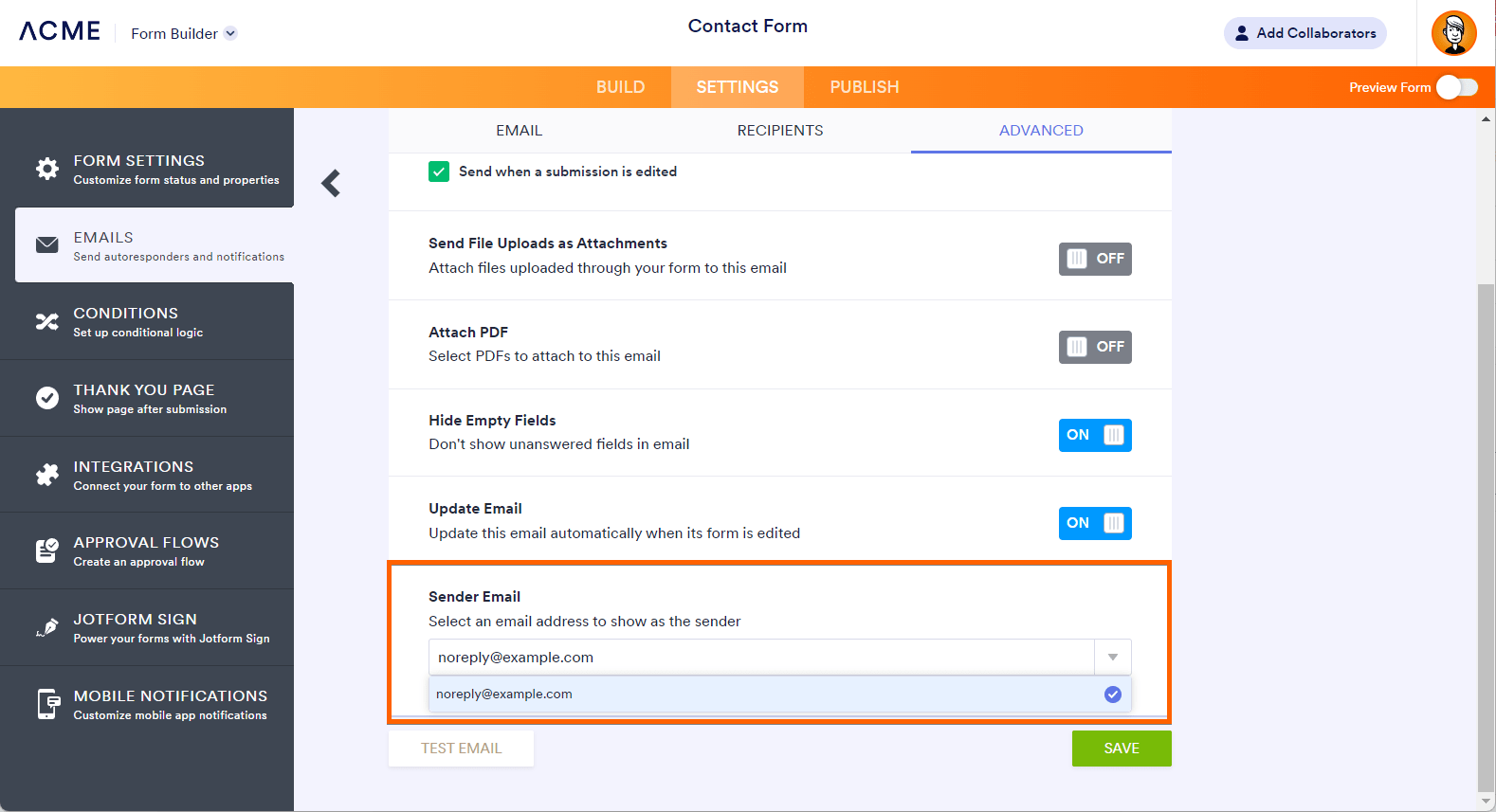


Kommentar abschicken: